Aktualisiert October 2024 : Beenden Sie diese Fehlermeldungen und beschleunigen Sie Ihr Computersystem mit unserem Optimierungstool. Laden Sie es über diesen Link hier herunter.
- Laden Sie das Reparaturprogramm hier herunter und installieren Sie es.
- Lassen Sie es Ihren Computer scannen.
- Das Tool wird dann Ihren Computer reparieren.
Unter Windows 10 hat Microsoft seinen Flaggschiff-Browser – Microsoft Edge – erheblich verbessert. So verfügt der Browser beispielsweise über neue Tools, mit denen Sie Registerkarten in der Vorschau anzeigen und ablegen können. Das große Problem, jedoch mit dem Nachfolger des Internet Explorers, ist die automatische Wiedergabe von Videos, die anfangen, Musik oder Dialoge aus dem Nichts zu verbreiten. Dies kann besonders dann unglaublich ärgerlich sein, wenn Sie beim Surfen im Internet Musik auf Ihrem Computer hören. Es gibt zwar keinen einfachen direkten Weg, aber es gibt eine funktionierende Lösung, um Websites oder Registerkarten auf Microsoft Edge in Windows 10 stumm zu schalten.
Windows 10 Build 17035 und später können Sie Tabs selektiv aus der Tab-Leiste in Microsoft Edge stummschalten.
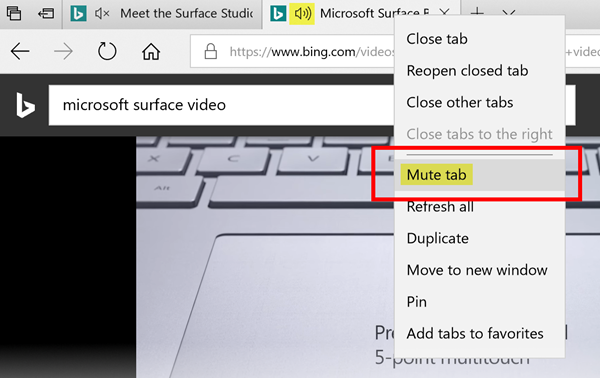
Sie können entweder auf das Audiosymbol auf einer Registerkarte klicken oder mit der rechten Maustaste auf die Registerkarte klicken und die Registerkarte Stumm schalten auswählen.
Aber bis zur Einführung dieser Funktion für alle können Windows 10 v1709 Benutzer diesem Verfahren folgen.
Stummschalten einer Registerkarte im Edge-Browser
Wir empfehlen die Verwendung dieses Tools bei verschiedenen PC-Problemen.
Dieses Tool behebt häufige Computerfehler, schützt Sie vor Dateiverlust, Malware, Hardwareausfällen und optimiert Ihren PC für maximale Leistung. Beheben Sie PC-Probleme schnell und verhindern Sie, dass andere mit dieser Software arbeiten:
- Download dieses PC-Reparatur-Tool .
- Klicken Sie auf Scan starten, um Windows-Probleme zu finden, die PC-Probleme verursachen könnten.
- Klicken Sie auf Alle reparieren, um alle Probleme zu beheben.
Microsoft hat Edge zum Volume Mixer hinzugefügt. Somit werden alle im Browser geöffneten Registerkarten darunter angezeigt. Sie können die Lautstärke für einzelne Websites oder Apps direkt von hier aus einstellen. Es werden alle Registerkarten mit ihren Namen aufgelistet, die den Sound wiedergeben.
Öffnen Sie den Volumenmischer. Klicken Sie dazu mit der rechten Maustaste auf das Volume-Symbol, das im Bereich der Taskleiste sichtbar ist, und klicken Sie auf die Option Volume Mixer öffnen. Alternativ können Sie das gleiche über die Suchoption in der Taskleiste öffnen.
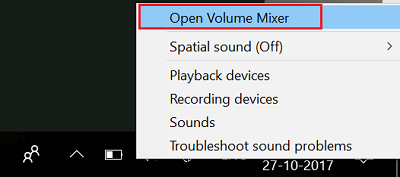
Beim Öffnen listet der Dialog alle geöffneten Registerkarten auf. Zur leichteren Identifizierung zeigt der Mixer den Namen der Registerkarte mit Video/Audio an.
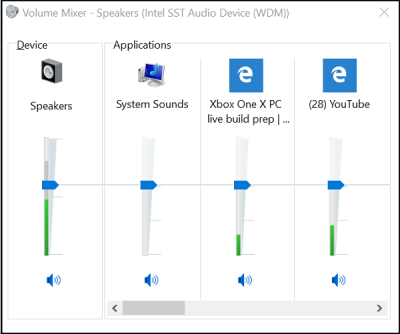
Klicken Sie auf das Lautstärke-/Lautsprechersymbol direkt unter einer Registerkarte, um sie stumm zu schalten. Sie werden sehen, dass die Edge-Registerkarten, die Audio oder Video wiedergeben, stumm werden.
Kurz gesagt, klicken Sie einfach auf das Lautstärke-Symbol der Registerkarte, um einen oder alle davon stumm zu schalten.
Es ist wichtig, hier zu beachten, dass diese Funktion nur für den Edge-Browser auf Windows-PCs verfügbar ist. Sie können es nicht für iOS, Android oder in der Smartphone-Version finden.
EMPFOHLEN: Klicken Sie hier, um Windows-Fehler zu beheben und die Systemleistung zu optimieren
